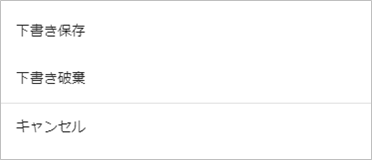メール作成・送信
メールを新規作成する
- 作成画面を表示するには、右下の[ ]ボタンをタップします。
- 差出人を選択します。アカウントが複数設定されている場合は、名前をタップするとメールを送信する際のアカウントを選択できます。
- 宛先にメールアドレスを入力します。
- CCやBCCを設定したい場合は、宛先欄の「 」をタップします。
- 添付ファイルがある場合は、「 」をタップします。
- 重要度は「中」が設定されています。
- 件名を入力します。
- 本文を入力します。
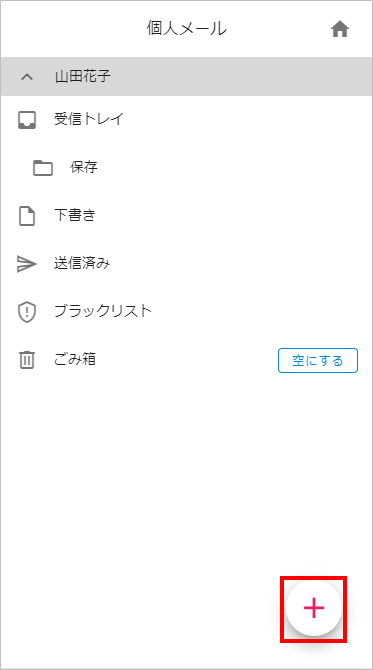
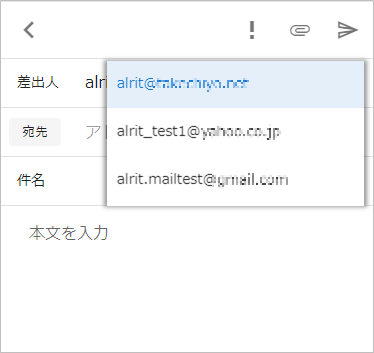
メールアドレスを直接入力または、アドレス帳から連絡先を選択することができます。
【 連絡先の選択方法① 】
アドレス帳に連絡先を登録していると、検索機能が働きます。
例えば、宛先の入力欄に「名刺」と入力すると、アドレス帳に登録されている連絡先がプルダウン形式で表示されます。
アルファベットなども同様に表示されます。
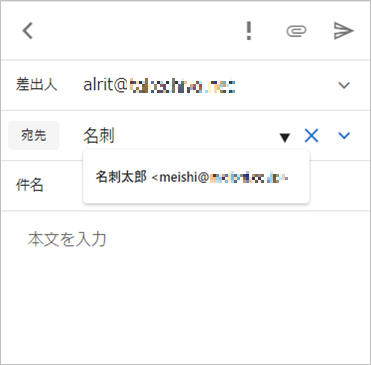
【 連絡先の選択方法② 】
[ 宛先 ]ボタンをタップすると、「アドレス選択」画面が表示されます。
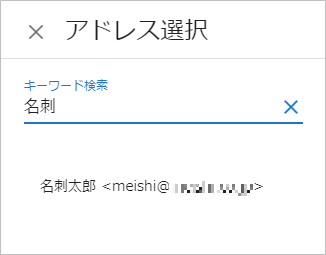

CCやBCCの入力は、宛先と同じです。

マイフォルダ/大容量メール(Alrit共有フォルダ内のファイル)/端末内の写真データ/端末のカメラから選択できます。
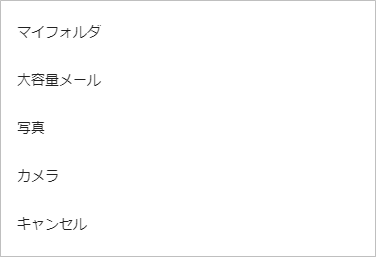
※マイフォルダは、このアプリにログインしているユーザが自由に利用できるアプリ専用の機能です。

必要に応じてタップして変更します。
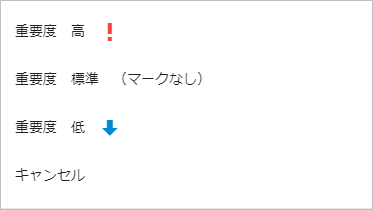
メールの作成が完了したら、「 」をタップしてメールを送ります。

作成したメールを下書き保存する
メール作成後、画面左上の「 」をタップします。

「下書き保存」をタップすると、作成したメールは下書きフォルダに保存されます。
保存せずメール作成を終了する場合は、「下書き破棄」を選択してください。